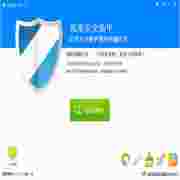大家知道腾讯电脑管家如何开启护眼模式吗?下文小编就带来了腾讯电脑管家开启护眼模式的方法,希望对大家能够有所帮助,一起跟着小编来学习一下吧!
腾讯电脑管家如何开启护眼模式?腾讯电脑管家开启护眼模式的方法
1.打开腾讯电脑管家,在左侧边栏找到“工具箱”,并将之打开,如下图所示;
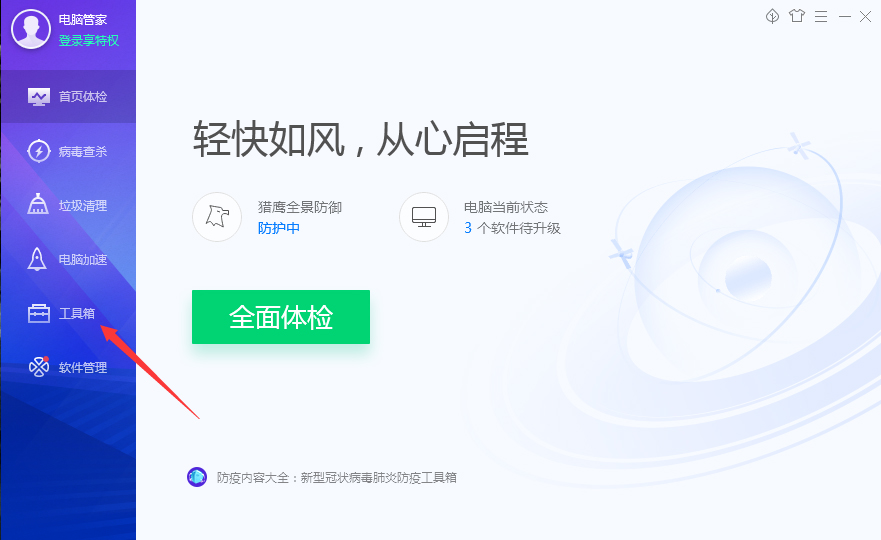
2.滑动右侧窗口,并找到“健康小助手”,如下图所示;
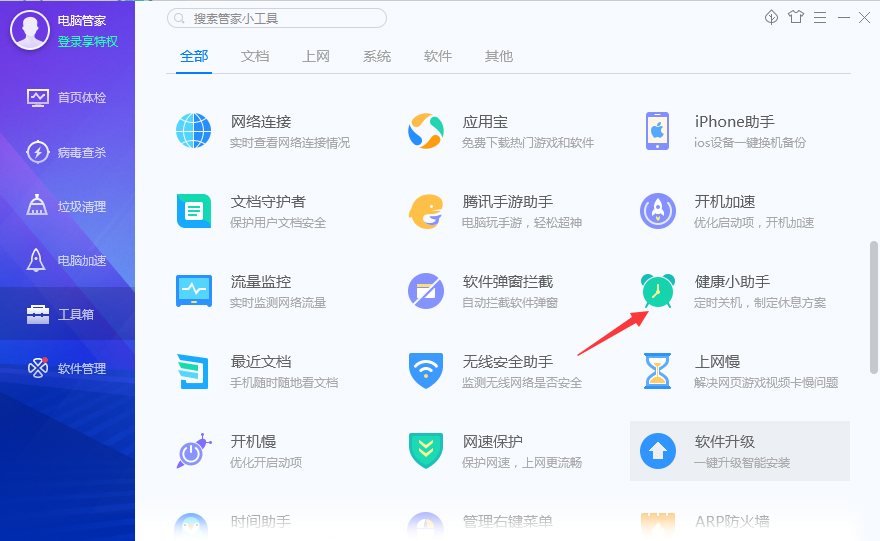
3.双击下载,如下图所示;
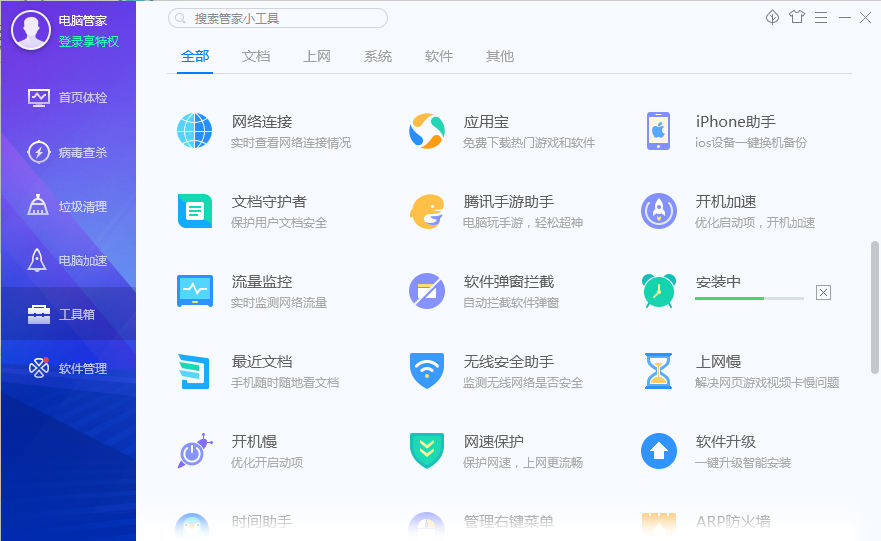
4.下载完成后,在新窗口中点击“护眼卫士”图标,如下图所示;
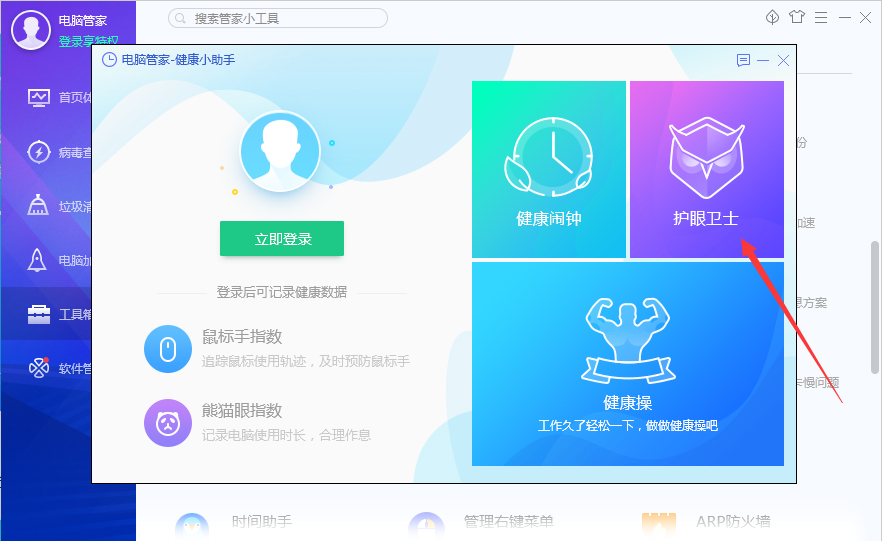
5.最后,滑动开启“防蓝光模式”及“屏幕配色”就可以了,如下图所示。
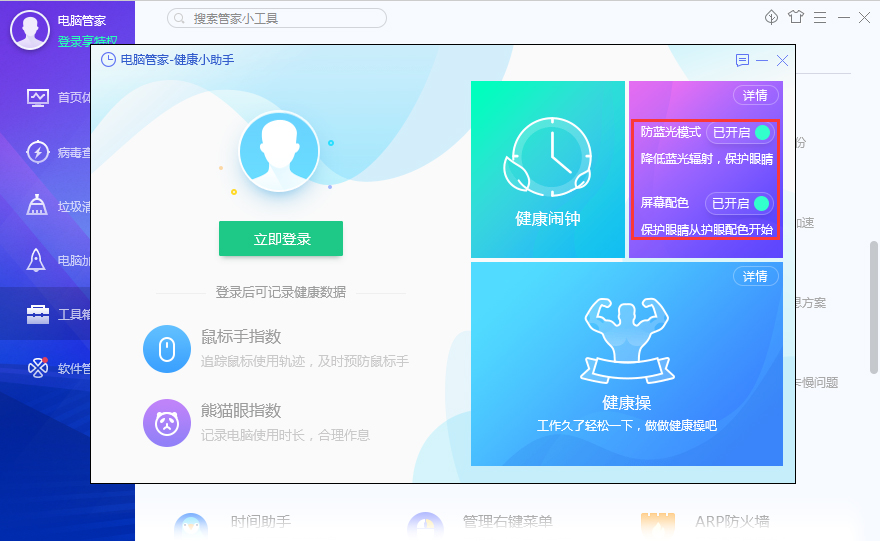
上面就是小编为大家带来的腾讯电脑管家如何开启护眼模式的全部内容,更多精彩教程尽在下载之家。